Apache Solr est une plate-forme de recherche d'entreprise open source du projet Apache Lucene. Ses principales fonctionnalités incluent une recherche en texte intégral puissante, évolutive et tolérante aux pannes, une indexation distribuée, une réplication et une interrogation à charge équilibrée, un basculement et une récupération automatisés, une configuration centralisée, etc. Il est écrit en Java et utilise la bibliothèque Lucene pour l'indexation.
Dans cet article, nous allons vous montrer comment installer la plateforme de recherche Apache Solr sur Debian 11.
Prérequis
- Un serveur exécutant Debian 11.
- Un mot de passe root est configuré sur le serveur.
Installer Java
Apache Solr est écrit en Java. Java doit donc être installé sur votre serveur. Vous pouvez l'installer à l'aide de la commande suivante :
apt-get install default-jdk gnupg2 apt-transport-https wget -y
Une fois l'installation terminée, vérifiez l'installation de Java à l'aide de la commande suivante :
java -version
Vous devriez obtenir le résultat suivant :
openjdk version "11.0.12" 2021-07-20 OpenJDK Runtime Environment (build 11.0.12+7-post-Debian-2) OpenJDK 64-Bit Server VM (build 11.0.12+7-post-Debian-2, mixed mode, sharing)
Installer Apache Solr sur Debian 11
Au moment de la rédaction de ce didacticiel, la dernière version d'Apache Solr est la 8.9.0. Vous pouvez le télécharger à l'aide de la commande suivante :
wget https://downloads.apache.org/lucene/solr/8.9.0/solr-8.9.0.tgz
Une fois le téléchargement terminé, extrayez le fichier téléchargé avec la commande suivante :
tar xzf solr-8.9.0.tgz
Ensuite, installez Apache Solr à l'aide de la commande suivante :
bash solr-8.9.0/bin/install_solr_service.sh solr-8.9.0.tgz
Une fois Apache Solr installé, vous devriez obtenir le résultat suivant :
Service solr installed.
Customize Solr startup configuration in /etc/default/solr.in.sh
? solr.service - LSB: Controls Apache Solr as a Service
Loaded: loaded (/etc/init.d/solr; generated)
Active: active (exited) since Sat 2021-09-18 15:28:56 UTC; 5s ago
Docs: man:systemd-sysv-generator(8)
Process: 4661 ExecStart=/etc/init.d/solr start (code=exited, status=0/SUCCESS)
CPU: 7ms
Sep 18 15:28:47 debian11 systemd[1]: Starting LSB: Controls Apache Solr as a Service...
Sep 18 15:28:47 debian11 su[4663]: (to solr) root on none
Sep 18 15:28:47 debian11 su[4663]: pam_unix(su-l:session): session opened for user solr(uid=107) by (uid=0)
Sep 18 15:28:55 debian11 solr[4731]: Started Solr server on port 8983 (pid=4727). Happy searching!
Sep 18 15:28:56 debian11 systemd[1]: Started LSB: Controls Apache Solr as a Service.
Par défaut, Apache Solr écoute sur le port 8983. Vous pouvez le vérifier à l'aide de la commande suivante :
ss -antpl | grep 8983
Vous devriez voir le résultat suivant :
LISTEN 0 50 *:8983 *:* users:(("java",pid=4727,fd=154))
Gérer le service Apache Solr
Pour démarrer Apache Solr, exécutez la commande suivante :
systemctl start solr
Pour arrêter Apache Solr, exécutez la commande suivante :
systemctl stop solr
Pour vérifier l'état d'Apache Solr, exécutez la commande suivante :
systemctl status solr
Créer une collection Apache Solr
Pour tester la fonctionnalité Apache Solr, créez une nouvelle collection Solr avec la commande suivante :
su - solr -c "/opt/solr/bin/solr create -c newcollection -n data_driven_schema_configs"
Exemple de sortie :
Created new core 'newcollection'
Accéder à l'interface utilisateur Web Apache Solr
Vous pouvez désormais accéder à l'interface Web d'Apache Solr à l'aide de l'URL http://your-server-ip:8983 . Vous devriez voir le tableau de bord Apache Solr sur l'écran suivant :
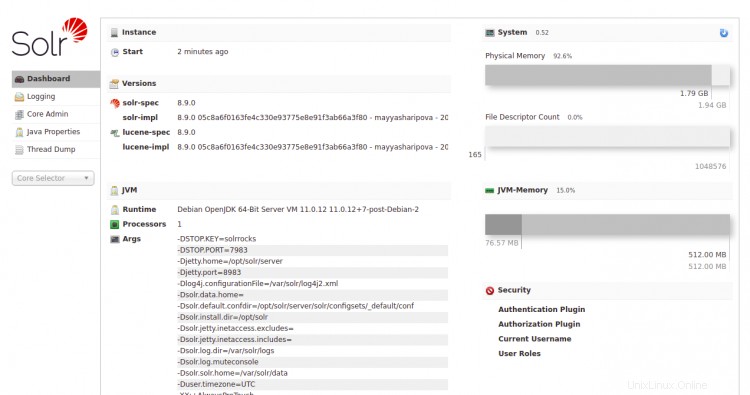
Dans le volet de gauche, cliquez sur macollection dans Core Selector pour afficher les statistiques de votre collection créées lors des étapes précédentes.
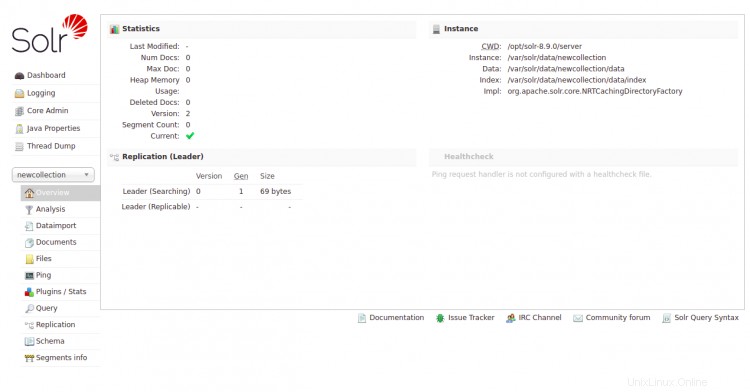
Conclusion
Toutes nos félicitations! vous avez installé avec succès Apache Solr sur Debian 11. Vous pouvez maintenant créer votre propre application de recherche à l'aide d'Apache Solr. Pour plus d'informations, consultez la documentation d'Apache Solr.